Хотите узнать, как сбросить интерфейс управления APC UPS в конфигурацию заводских по умолчанию? В этом уроке мы покажем вам все шаги, необходимые для сбросить интерфейс NMC2 APC UPS за 5 минут или меньше.
Авторское право © 2018-2021 Techexpert.tips.
Все права защищены. Никакая часть этой публикации не может быть воспроизведена, распространена или передана в любой форме или любыми средствами без предварительного письменного разрешения издателя.
Список оборудования
Здесь вы можете найти список оборудования, используемого для создания этого учебника.
Эта ссылка будет также показать список программного обеспечения, используемого для создания этого учебника.
APC UPS плейлист:
На этой странице мы предлагаем быстрый доступ к списку видео, связанных с APC UPS.
Не забудьте подписаться на наш канал YouTube под названием FKIT.
APC UPS - Связанные Учебник:
На этой странице мы предлагаем быстрый доступ к списку учебников, связанных с APC UPS.
Учебное пособие APC UPS - Сброс интерфейса управления
Найдите интерфейс управления сетью APC на обратной части UpS APC.
Нажмите кнопку сбросить в течение 20 секунд.

Подождите, пока сеть привела к изменению оранжевого цвета.

Интерфейс управления сетью APC UPS свернет конфигурацию до заводского значения.
Интерфейс управления сетью APC UPS будет перезагружен.
Конфигурация сетевого интерфейса будет настроена на использование режима DHCP.
Поздравляю! Вы успешно сбросить конфигурацию интерфейса управления APC UPS.
Учебный APC UPS - Перезагрузка интерфейса NMC2 с помощью веб-интерфейса
Откройте программное обеспечение для браузера, введите IP-адрес вашего ИБП и получите доступ к веб-интерфейсу APC.
На экране входа используйте имя пользователя по умолчанию и пароль по умолчанию.
- Имя пользователя по умолчанию: apc
По умолчанию Пароль: apc

После успешного входа, вы будете отправлены на APC UPS Dashboard.

Получите доступ к меню «Управление», получите доступ к меню Сети и выберите опцию под названием Reset.

Выберите все опции сбросить и нажмите на кнопку Apply.
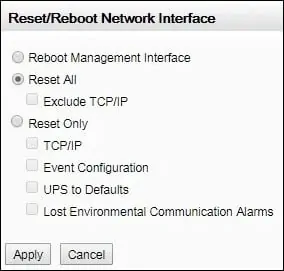
Поздравляю! Вы успешно сбросить конфигурацию карты управления APC UPS.
